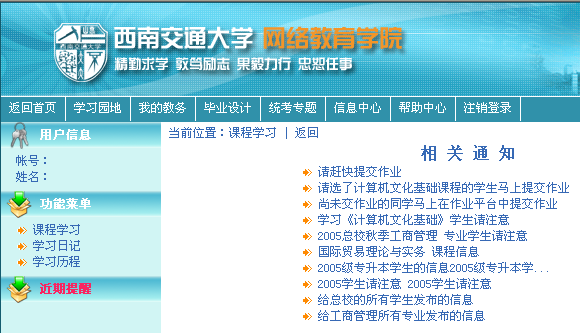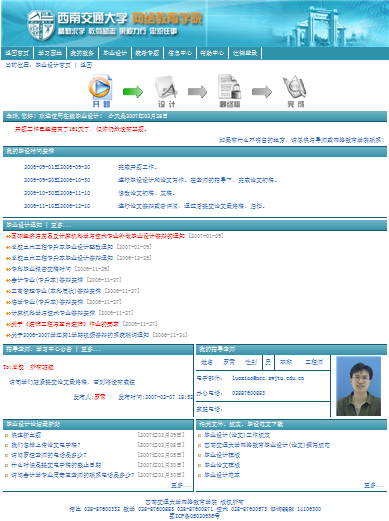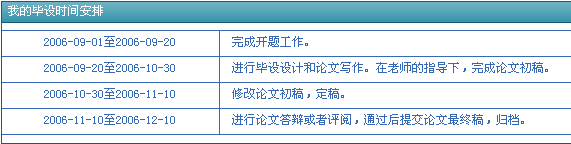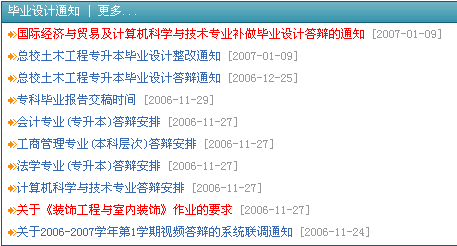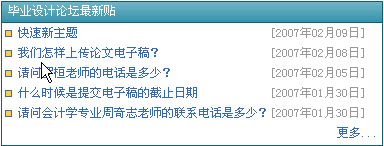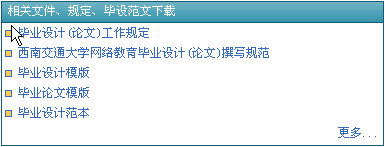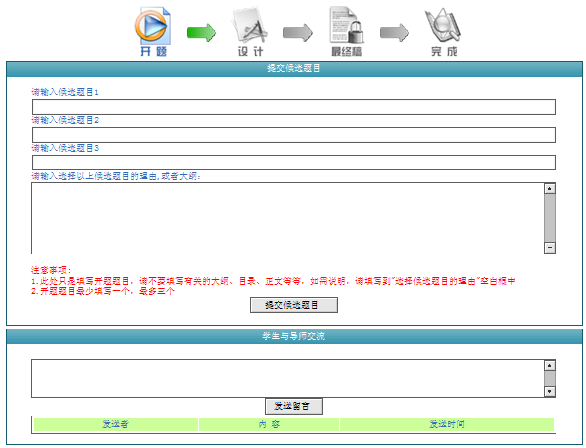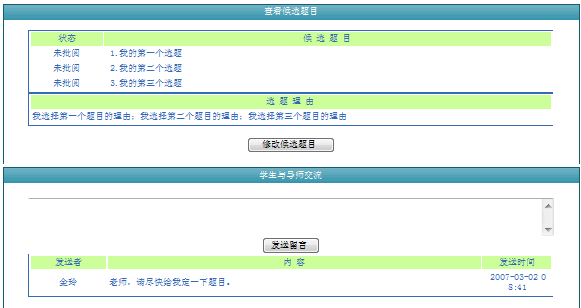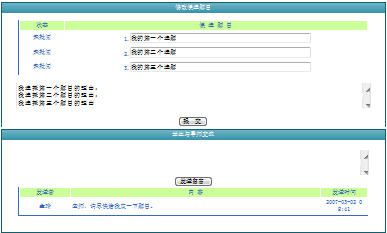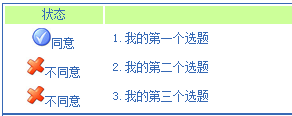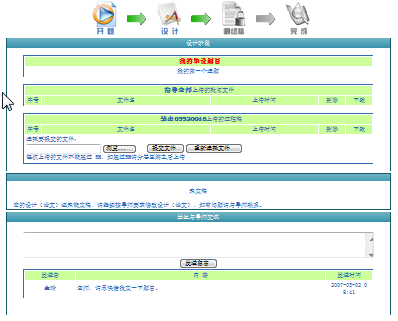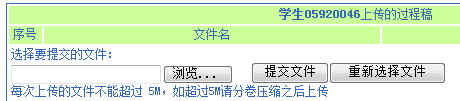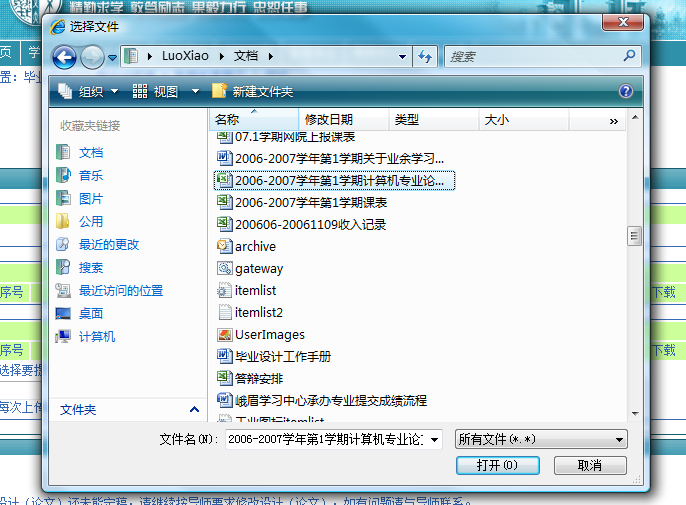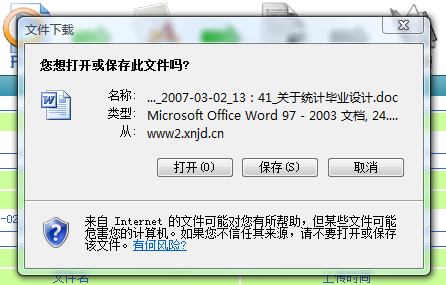网络教育学院毕业设计平台使用帮助(学生篇)发表时间:2021-01-22 15:11 网络教育学院毕业设计平台使用帮助(学生篇) 毕业设计平台是西南交通大学网络教育学院根据网络教育毕业设计(论文)工作的特点,在全面综合毕业设计(论文)各阶段工作中各方需求的基础上开发的、基于Internet的信息系统。同学们可以使用它完成毕业设计(论文)选题、上传论文、与导师或同学交流等各项活动;指导教师可以通过该平台对学生进行论文的指导和监督。网络教育学院可以通过该平台发布相关信息,并对整个毕业设计(论文)过程进行监督;学习中心管理员也可以通过该平台查看本中心学生的毕业设计进度。 1 打开西南交通大学网络教育学院首页(www.xnjd.cn),在右上角的“用户登录”中输入帐号和密码,如图1所示,学生的帐号为自己的学号。 登录后的界面如图2所示,点击顶部菜单栏中的“毕业设计”可进入毕业设计平台。 2 进入毕业设计平台后首先打开的是平台的首页,首页上集成了毕业设计(论文)相关的信息,如图3所示。同学们可以通过首页了解到自己当前所处的阶段、查看毕业设计时间安排、查看指导教师信息和相关通知等。 1 在首页的上部有四个醒目的导航图标,它们代表着毕业设计(论文)所要经过的四个阶段,如图4所示。这四个阶段依次是“开题阶段”、“设计阶段”、“提交最终稿阶段”和“完成阶段”。已完成阶段和正在进行阶段的图标是彩色的,当鼠标移动到彩色图标上时会变成手指状;未完成阶段的图标为黑白色,鼠标移动到上面不会有变化。 ★注意:必须按顺序完成各阶段的任务,只有完成前一阶段的工作才能进入到下一阶段。 2 在阶段图标的下方是对当前阶段工作的提示,该提示有助于了解目前所处阶段的时间要求。 3 在最新提示的下方是当前学期毕业设计(论文)的时间安排表,安排表中显示毕业设计(论文)开题、初稿、定稿和答辩各阶段的时间要求,如图5所示。 4 时间安排表的下方显示的是毕业设计(论文)相关的通知,用鼠标点击通知的标题可以查看通知的内容。点击项目栏中的“更多…”可以查看所有通知,如图6所示。 5 通知栏下方左侧是公告信息栏。公告是由学习中心或指导老师发布的,要求所有学生都必须了解的信息。点击项目栏中的“更多…”可以查看所有公告信息。 6 公告信息栏的右侧是指导教师信息栏,在信息栏中可以查询到指导教师的姓名、职称、电子邮件、联系电话等信息。 ★注意:要求参加毕业设计(论文)的同学必须通过毕业设计平台上传其设计或论文,使用其它方式(如电话、电子邮件等)与导师联系将不会被平台记录,不能做为评价成绩的依据。 7 在毕业设计平台首页的左下角是毕业设计论坛新帖栏。毕业设计论坛是为更好地帮助同学们进行毕业设计而专门开设的,同学们若对毕业设计(论文)中的疑问、心得、经验等都可以在论坛中与老师和其它同学进行交流。毕业设计新帖栏中显示了论坛中最新的五条帖子,点击右下角的“更多…”可以打开毕业设计论坛查看所有帖子,如图7所示。有关毕业设计论坛的使用说明请见第七节有关毕业设计论坛的说明。 8 在毕业设计平台首页的右下角是毕业设计(论文)相关规定及范文栏。同学们可以在该栏目中查看毕业设计(论文)相关规定、撰写规范、范文样本等,还可以下载毕业设计说明书或论文的模版。该栏目中列出了同学们最经常查看的五条规定(范文),点击右下角的“更多…”可以查看网络学院关对毕业设计(论文)的全部规定,如图8所示。 3 点击平台首页上部的“开题”图标可进入开题界面,如图9所示。 网络教育学院鼓励同学们结合自己的工作选择题目,但所选题目必须经过指导教师同意。同学们可以通过平台输入一至三个备选题目,并填写选择这些题目的理由(必须填写)。填写完毕后点击下方的“提交候选题目”即可。 同学们还可以向指导教师发送站内短消息。站内短消息是毕业设计平台为学生与导师之间交流而专门开发的功能,它可以实现学生与导师之间一对一的非时实文字交流。在选题界面下方的留言框中输入要发给导师的文字,点击“发送留言”即可发送站内短消息。 提交选题后将会出现查看候选题目的界面,同学们可以在该界面中查看导师对自己选题的审批状态和导师发送的站内短消息,如图10所示。若导师还未审定题目,同学们还可以修改自己的选题,点击“修改候选题目”即可进入修改题目的界面,如图11所示。 ★注意:设计(论文)题目一经容许指导老师审定后,原则上交不能随意变动,如图12所示。 4 定题后即可开始进行设计或撰写论文。这时,平台上方导航图标中的“设计”图标将会变成彩色(如图13所示),点击该图标即可进入“设计阶段”的界面,如图14所示。 同学们的设计成果和论文稿可以在“设计阶段”界面中上传给指导教师,也可以在该界面中下载指导教师批复后的文件。上传文件的方法为: 9 10 用鼠标选中要上传的文件,点击“打开”按钮即可。 11 ★注意:每次上传文件不能超过5M,对源程序或绘图等超过5M的文件请分卷压缩之后上传。 下载指导教师上传文件的方法为: 1 2 除了用文件上传自己的设计或论文外,同学们还可以通过站内短消息与指导教师进行交流。发送站内短消息的方法为:在短消息输入框中输入短消息内容,点击输入框下方的“发送留言”即可。与导师的交流记录将会在发送按钮的下方列出,如图20所示。 5 指导教师同意定稿后,学生可以在设计阶段的界面中看到导师定稿的信息和导师给出的过程分,如图21所示。此时,学生应按网络教育学院的要求装订好论文并参加答辩或书面评审。待答辩(书面评审)结束并按评审老师要求对论文整改完毕后,即可在平台中提交毕业设计(论文)的最终电子稿。 毕业设计(论文)最终稿是指经过答辩或评阅后不需要再修改的电子文档。若答辩(书面评审)未通过或未按要求整改论文,则不能上传,此时会出现如图22的提示。 若已符合上传最终电子稿的条件,则可以开始上传。上传最终电子稿的步骤是: 1 填写完毕后点“下一步”按钮。 ★注意:填写中、英文摘要时,只需填写内容,不需加“摘要”和“Abstract”。 2 6 提交完最终电子稿后,平台将会打开显示完成信息的页面,如图25所示。至此,毕业设计(论文)阶段的工作就全部结束了。若系统未自动跳转,也可以点击顶部阶段图标中的“完成”按钮查看该页面。 ★注意:此处显示的成绩还要经过导师及评阅人签字,并检查设计(论文)中是否存在抄袭现象后才能归入正式成绩。正式成绩以“我的教务”中“成绩查询”中显示的为准。 7 为更好地帮助同学们开展毕业设计(论文),学院在平台中专门开设了毕业设计论坛。同学们可以在论坛中提出自己疑问,与大家分享自己的心得,与老师和其它同学进行交流自己的经验等。使用毕业设计论坛的方法为: 1 同学们可以点击毕业设计平台首页上部的“论坛”图标进入毕业设计论坛,如图26所示。也可以通过点击首页左下角的“毕业设计论坛最新帖”栏中的“更多…”进入论坛(见图7)。登录后页面如图27所示。 2 登录后将出现论坛主页面,该页面中显示了已经发表的帖子列表。该列表是按帖子发布时间倒序排列的,以便查看最新的主题。若帖子太多,列表将会分页显示,用鼠标点击列表框左下方的页号即可显示相应页的帖子列表,如图26所示。当鼠标在列表中移动时,列表中帖子标题的底色会变成浅绿色,表示当前选中的帖子。此时用鼠标点击帖子的标题,即可进入查看帖子的内容,如图28所示。 3 发表帖子的方法有两种,一是在论坛主页下部的快速发帖区中输入新帖的主题和内容后,点击“快速发表新主题”按钮即可,如图29所示。 另一种方法是点击帖子列表上方和下方各有一个的“发表新帖”按钮。这时论坛会打开发表新帖子的页面,如图30所示。与快速发表新帖相比,这种方式能提供更多的个性化选择,如字体、标题颜色等。依次填写、选择完毕后,点击“发表新主题”即可。 4 要在论坛中与其它用户交流,则应使用回复帖子功能。与发表新帖类似,回复帖子也可以选择快速回复和正常回复。 当打开了一个帖子后,在帖子内容下方有一个快速回复主题区,如图31所示。填写完要回复的主题和内容后,点击“快速回复”按钮即完成了回复。 若希望自己的回帖能更有个性化,可以点击帖子内容右上方的“回复主题”按钮,如图32所示。 这时会打开回复主题的页面,如图33所示。依次填写、选择完毕后点击下部的“回复主题”按钮即完成了回复。
文章分类:
网教学习指导
|